其实win7共享打印机只需要在系统中设置就可以了,一步步来就可以设置好,一起来看设置win7共享打印机的方法吧。
工具/原料:
系统版本:windows7系统
品牌版本:联想小新air15
方法/步骤:
1、点击桌面的计算机选择管理,然后选择系统工具→本地用户和组→用户→外媒,就可以可以找到“Guest”然后双击,取消勾选账户已禁用的选项。

2、回到桌面按下win+r的快捷键,输入gpedit.msc,进入本地策略编辑器。

3、弹出页面后我们先进入计算机配置,在进入windows配置然后进入安全设置的本地策略,在进入用户权限分配找到“拒绝本地登录”和“拒绝从网络访问这台计算机”,双击把guest删除。
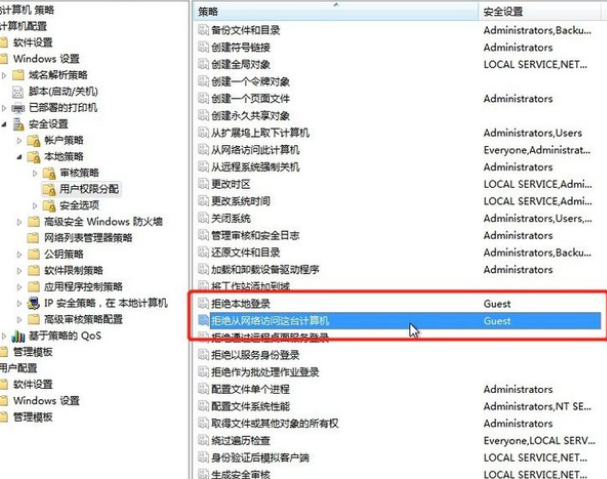
4、点击开始,选择设备和打印机然后选择到自己共享的打印机鼠标右键点开打印机属性。

5、切换到共享的选项卡,然后就勾选“共享这台打印机”,之后再设置共享名。

6、打开网络和共享中心,点击高级共享设置。

7、选择对应的网络设置,设置为“启用网络发现”、“启用文件和打印机共享”、“”关闭密码保护共享”。

8、回到桌面,对准计算机右键鼠标选择属性,在属性里找到更改设置然后弹出来窗口选择更改。

9、在被共享电脑上上win+r打开运行输入\\ldy-PC(ldy-PC是打印机计算机的名称)。

10、弹出界面用户名填写Guest。点击记住我的凭证。

11、然后找到打印机双击安装即可。

总结:
以上就是win7共享打印机的设置方法了,希望对你们有帮助哦。